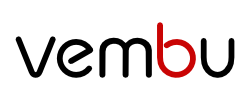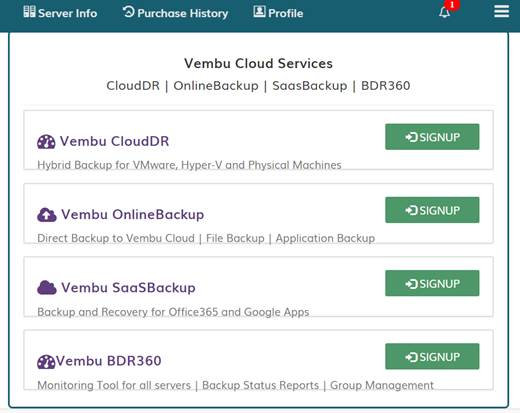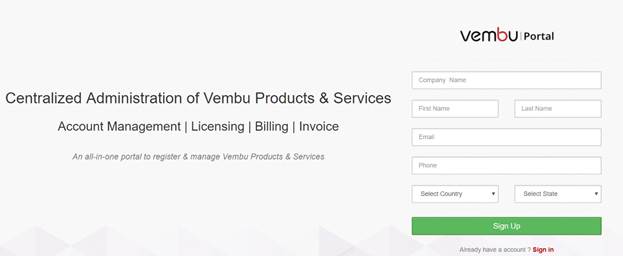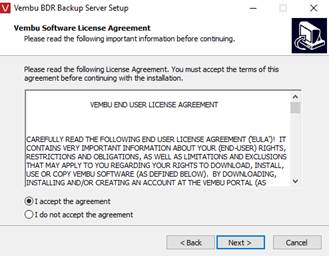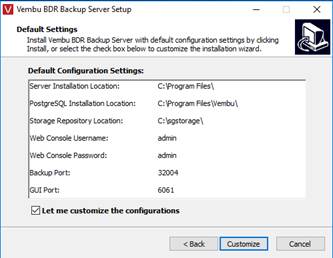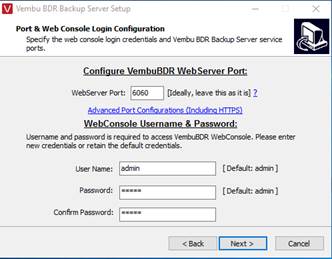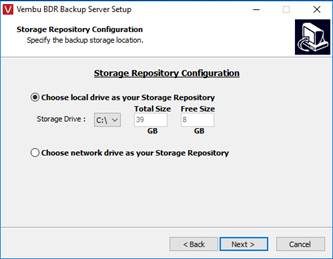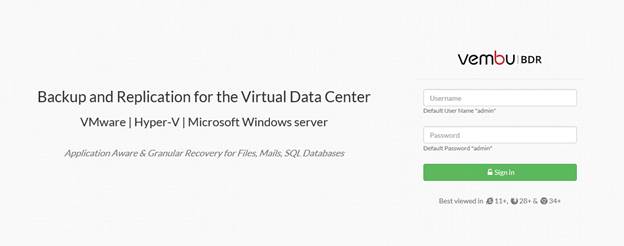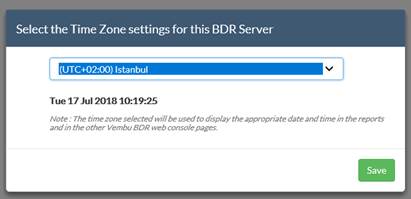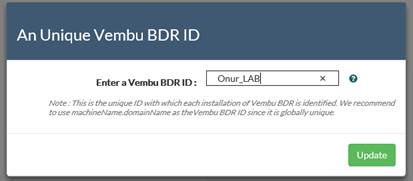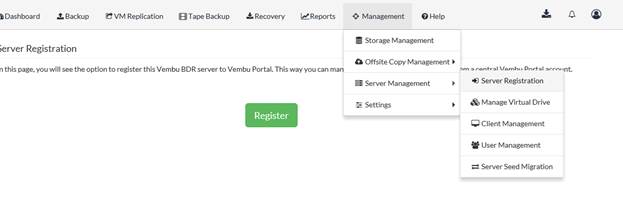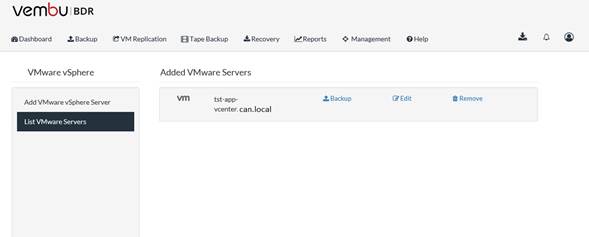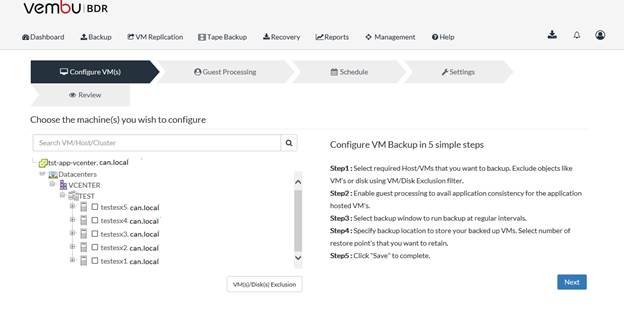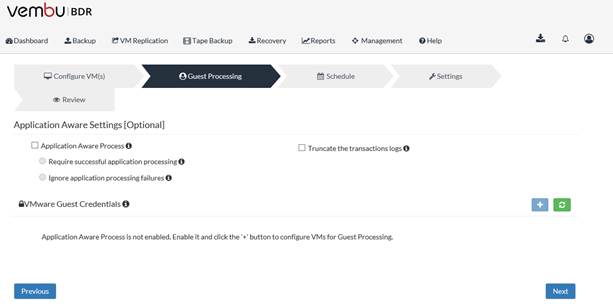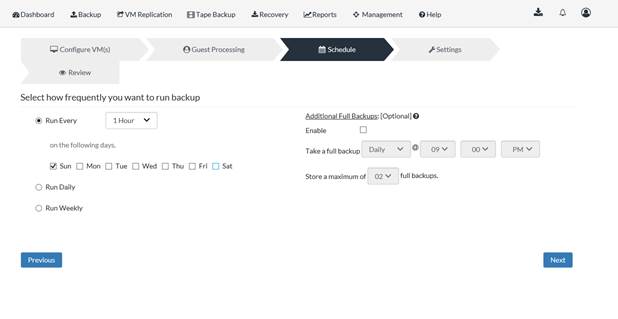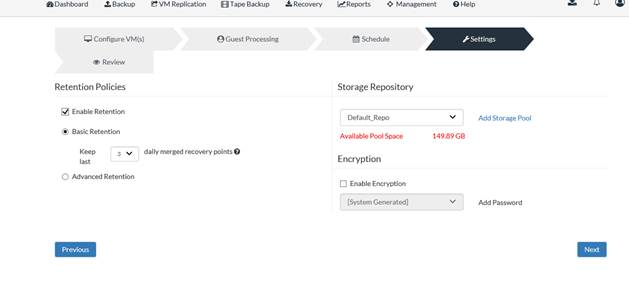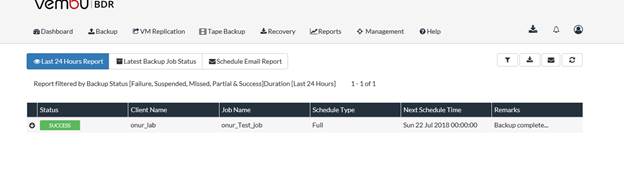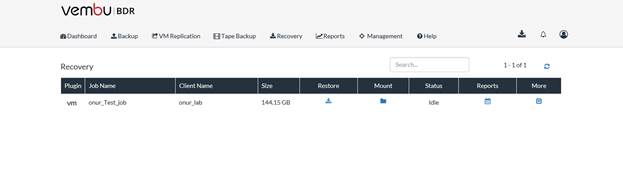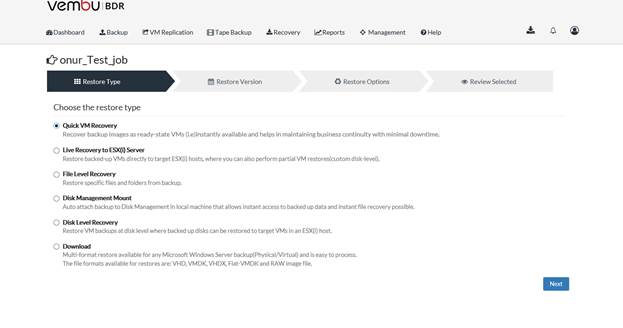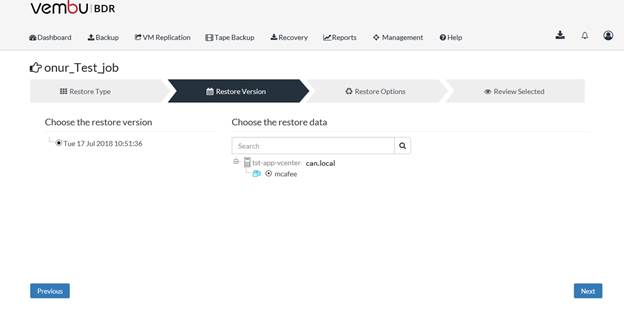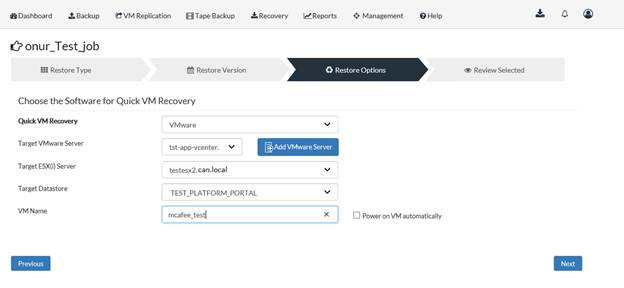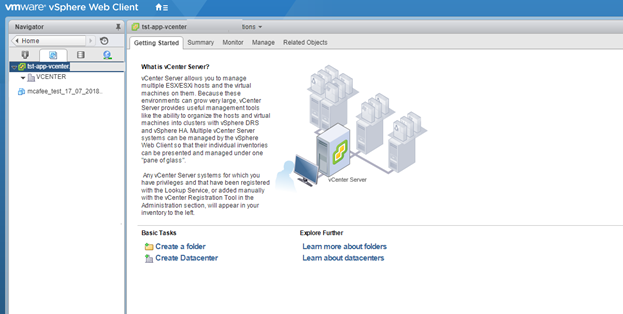Vembu BDR Suite Review’a hoş geldiniz. Bugün size Vembu’nun yedekleme alanında işletmelere neler sunacağını, Vembu BDR Suite’in nasıl çalıştığı hakkında sizleri bilgilendirmeye çalışacağım
2002 yılında kurulan Vembu’nun endüstride tanınmış veri koruma çözümleri sunan 4000+ iş ortağı (MSPs / VARs & Resellers) ağıyla dünya çapında 60.000’den fazla işletmeye somut bir değer katan lider bir yazılım sağlayıcısıdır. Vembu’nun BDR Suite ile fiziksel, sanal(vmware,hyper-v), uygulama sunucularınızın yedeklerini alabilir fekaletten kurtarma çözümü ile şirketinizi olası disaster senaryolarına karşı bir önlem almış olursunuz.Vembu ayrıca aşağıdaki cloud servislerini sunmaktadır. Aşağıdaki çözümler ile vembunun veri merkezlerinde yedeklerinizi sağlıklı bir şekilde saklayabilirsiniz.
Vembu BDR Suite yüklemek için lütfen Vembu BDR Suite Kurulum Kılavuzu bağlantısını takip edin. Kurulum işlemini çok basit bir şekilde yaparak hemen yedeklerinizi almaya başlayabilirsiniz.
VMware Backup için Evaluator Kılavuzu’na bir göz atmayı unutmayın.
Vembu BDR Suite Genel Bakış
Vembu BDR Suite, birbirinden farklı BT ortamlarının yedekleme, felaketen kurtarma ihtiyaçlarına cevap veren başarılı bir yedekleme çözümüdür. Vembu BDR Suite’in altındaki ürün portföyü kobilere yedekleme hizmeti sunan servis sağlayıcılar da dahil olmak üzere küçük ve orta ölçekli işletmelerde kullanılabilir.
Vembu BDR Suite yazılımı:
- Vembu VMBackup
- Vembu ImageBackup
- Vembu NetworkBackup
- Vembu OnlineBackup
- Vembu SaaSBackup
- Vembu OffsiteDR
- Vembu CloudDR
- Vembu BDR360
- Vembu Universal Explorer
Vembu Portalı
Vembu BDR Suite’in bir incelemesine başlamadan önce bir çevrimiçi hesap oluşturmamız gerekiyor.
https://portal.vembu.com/signup.html#signup adresine girerek hemen üye olabilir.vembu portal aracılığı ile lisanslarınızı satın aldığınız hizmetleri ve hesap bilgilerinizi görmenize ve yeni yazılım ve hizmetler satın almanıza olanak sağlamaktadır.
Vembu BDR Suite v3.9.1 Kurulumu
Kurulum işlemine başlamadan önce vembu portal -> products kısmıdan vembu backup yazılımını download ediyoruz. Ilgili sayfada installation guide,software upgrade guide, release note lara ulaşabilirsiniz.
Vembu backup yazılımı aşağıdaki 64 bit işletim sistemlerini desteklemektedir.
Vembu BDR Suite yazılımını download ettikten sonra kurulum işlemine başlıyoruz. Kurulum çok basit VembuBDRSetup uygulamasını çalıştırarak yönergeleri takip ediyoruz.
Lisans sözleşmesini Kabul ederek devam ediyoruz.
Default configuration ile kurulum yapabilir ayrıca ilgili portları değiştirebilirsiniz.
Yedeklerimizi alacağımız repository ‘ı belirliyoruz. Bu noktada ister network device ister sunucuya mount edilmiş disklerinizi kullanabilirsiniz
Kurulum tamamlandı artık web gui üzerinden bir backup job tanımlayarak yedekleme işlemini başlatabiliriz.
Bulunduğumuz ülkenin time zone ‘nu ayarlayarak devam ediyoruz.
Unique bir vembu kimliği belirliyorum.
Management, Server Management, Server Registration kısmından ürünümüzü register ediyoruz. Vembu BDR Suite ‘ 30 gün boyunca ücretsiz bir şekilde kullanabilirsiniz.
Vembu BDR Suite ‘e Vcenter Server Ekleme
Herhangi bir sanal makineyi yedeklemeden önce, Vembu BDR Suite e vCenter Server’ı kaydettirmeliyiz. Bu işlem için aşağıdaki sunucu ve kullanıcı bilgilerini girerek vcenter serverı ekliyoruz.
Vcenter server ekledikten sonra artık backup joblarımızı oluşturmaya başlayabiliriz. Backup ‘a tıklayarak ilk backup jobumuzu yazmaya başlıyoruz.
Ilgili host üzerinde backup alacağımız sunucuları seçerek devam ediyoruz bu noktada backup almak istemediğimiz diskleri exclude edebiliriz
Eğer sanal sunucuz üzerinde Microsoft exchange server, sql server var ise vembu ‘nun üstün yeteneklere sahip application aware özelliğini kullanabilirsiniz.
Saatlik, günlük veya haftalık yedekleme için ayarlarımızı yaparak devam ediyoruz.
yedekleme yapacağımız storage repository ‘isini retention periyodunu belirleyerek devam ediyoruz.
Backup job’u için bir isim belirleyerek save backup butonuna tıklıyoruz.
Backup işleminin başarı ile tamamlandığını görmekteyiz.
Restore VM
Test sanal makinelerimi başarıyla yedekledikten sonra restore işlemini nasıl yapacağımızı görelim.
Vembu Web GUI -> Recovery kısmından restore butonuna tıklayarak işleme başlıyoruz
Sanal makineyi kurtarmak için birkaç seçeneğimiz var. fakat ben Quick VM Recovery seçeceğim .
Geri yüklemek istediğiniz sanal makinayı ve geri yükleme noktasını belirleyerek devam ediyoruz.
Geri yükleme yapacağımız esx host,vcenter server datastore vm name belirleyerek devam ediyoruz.
Review ettikten sonra restore işleminin başarıyla tamamlandığını görmekteyiz.
Ürün ile alakalı ayrıntılı bilgi için iletişim formunu kullanarak sorunlarınızı bildirebilirsiniz.